网络人助你轻松使用远程控制电脑(一)
计算机和网络的发展给人们带来了新的工作和娱乐方式,远程办公、远程技术支持、远程游戏等方便快捷的远程操作越来越被大众所熟悉和使用。下面就教大家如何使用免费远程控制软件网络人轻松使用远程电脑。
大多数远程控制软件只能在局域网或公网上使用,否则要做端口映射。网络人实现了内网穿透,不需要进行任何设置,就可以通过网络连接远程电脑,使用远程电脑资源。这对于上网用户来说是十分方便的,因为大部分用户都处于各种局域网中,如小区宽带、校园网等。而且它的安装和使用非常简单快捷,即使是电脑知识不多的用户也可以毫不费力气地使用。
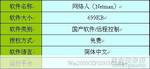
图1软件小档案
软件下载地址:http://www.skycn.com/soft/39498.html
将从网上下载的安装包解压,双击网络人安装文件。在弹出的安装界面中选择安装目录,点击“安装”。(如图2)

图2软件安装界面
安装完毕,软件自动运行。(如图3)

图3软件主界面
软件左边自动显示本地IP和控制密码。右边的“远程”处只需填入远程电脑的IP和控制密码,就能连接并远程控制对方了。这个远程IP和控制密码如何获得?不必煞费脑筋地想,只要在远程电脑也安装运行网络人软件就可以了。
填入对方的IP和控制密码之后,选择控制选项,点击“连接”,就能控制远程电脑了。
小贴士:长串的IP很难记住,而且软件重启之后控制密码会改变。怕麻烦的朋友可以免费注册成为会员。使用会员账号和密码登陆软件,以后只要在能上网的电脑运行网络人,并填入会员账号和控制密码就能远程使用这台电脑了。当然前提是远程电脑也运行了网络人。
www.5ijcw.com我们来看看通过网络人的远程控制,能对远程电脑做些什么吧。
1.访问远程桌面

图4访问远程桌面
选择以远程控制的方式进行连接,可以同步观看远程电脑的屏幕。用本地的鼠标键盘就能操作远程电脑,操作方式是和操作本机一样的。使用控制界面顶端菜单栏的功能,还可以与对方进行文字聊天、文件传输、录制或截取对方屏幕等。
小贴士:
(1)如果被控电脑的网络人在安全设置中选择了“不中止正在运行的连接”,多人同时连接这台电脑时就能实现桌面共享。
(2)将把鼠标置于控制界面顶端可以弹出CTRL+Alt+Delet等菜命令。
2.远程管理文件

图5 文件管理
以文件管理的方式进行连接,可以快捷地进入文件管理界面,直观地看到本地电脑和远程电脑的硬盘资料,通过拖拽的方式可以实现文件上传下载。软件提供了复制、粘贴、剪切、文件查找等实用的功能,大家可以在界面上看到。这些功能只能在同一台电脑使用,也就是说在远程电脑复制或剪切文件之后只能粘贴到远程电脑,而不能粘贴到本地电脑。
小贴士:软件对于文件传输的大小没有限制,支持断点续传。如果你要传游戏、电影、电视剧,那就很方便了。
关键字: Tag:电脑安全,电脑安全防护,个人电脑安全,电脑学习 - 电脑安全
《网络人助你轻松使用远程控制电脑(一)》相关文章
- 网络人助你轻松使用远程控制电脑(一)
- › 网络人助你轻松使用远程控制电脑(一)
- 在百度中搜索相关文章:网络人助你轻松使用远程控制电脑(一)
- 在谷歌中搜索相关文章:网络人助你轻松使用远程控制电脑(一)
- 在soso中搜索相关文章:网络人助你轻松使用远程控制电脑(一)
- 在搜狗中搜索相关文章:网络人助你轻松使用远程控制电脑(一)